Содержание
- Как подключить и настроить фитнес-браслет: пошагово для чайников
- Как работает фитнес-браслет
- Как включить браслет
- Как подготовить браслет и сбросить заводские настройки
- Универсальная настройка фитнес-браслета
- Как подключить браслет к телефону
- Какие функции могут отображаться на экране фитнес-браслета
- Входящий вызов
- Будильник
- Оповещение о бездействии
- Уведомления от приложений
- Достижение цели
- Пошаговая инструкция по подключению и настройке фитнес-браслета
- Первое подключение и настройка умного браслета
- Как подключить фитнес-браслет к телефону
- Первая настройка фитнес-браслета
- Как настроить язык на фитнес-браслете
- Обновление до последней версии
- Права доступа для приложения – список обязательных разрешений
- Как пользоваться фитнес-браслетом
- Эксплуатация фитнес-браслета с одной кнопкой
- Эксплуатация фитнес-браслета с сенсорным дисплеем
- Настройка функционала
- Настройка уведомлений
- Настройка мониторинга здоровья
- Настройка будильника
- Системные функции
- Как включить фитнес-браслет
- Как отключить фитнес браслет
- Как перезагрузить фитнес браслет
- Как сбросить настройки фитнес-браслета
- Часто задаваемые вопросы
- Как настроить время и дату на фитнес-браслете
- Можно ли пользоваться фитнес-браслетом без телефона
- Как правильно носить фитнес-браслет
- Как отвязать фитнес браслет от смартфона
- Как снять ремешок с фитнес-браслета
Как подключить и настроить фитнес-браслет: пошагово для чайников
Фитнес-браслет – это популярный гаджет, который был изобретен как помощник в контроле пульса, пройденных шагов и числа сожженных калорий для людей, ведущих здоровый образ жизни. Со временем функциональность его расширилась. Если правильно настроить фитнес-браслет и сделать привязку к смартфону, можно узнавать о пропущенных звонках, СМС и других уведомлениях. Об этом чуть подробнее ниже.
Как работает фитнес-браслет
Принцип работы фитнес-браслета, или умных часов состоит в синхронизации со смартфоном. В устройстве есть специальные датчики, фиксирующие сигналы и реагирующие на определенные показатели:
- Скорость движения;
- Ширина шага;
- Пройденное расстояние;
- Частота пульса;
- Период активности или неактивности.
Учитывая полученную информацию от датчиков, браслет составляет данные о состоянии здоровья его владельца.
Как включить браслет
Пользоваться фитнес-браслетом из Китая просто – но сначала нужно его полностью зарядить. В среднем время зарядки занимает 1,5-2 часа. Кабель USB входит в стандартную комплектацию. Как только браслет полностью зарядится, он автоматически включится и будет готов к сопряжению с телефоном и настройке.
Как подготовить браслет и сбросить заводские настройки
Новый фитнес-браслет имеет предустановленные системные настройки. Их необходимо сбросить перед началом работы, чтобы ввести свои данные. Также это понадобится сделать, если вы купили б/у аппарат.
Мягкий сброс включает в себя такой порядок действий:
- Зайдите в профиль приложения Mi-Fit на смартфоне.
- Найдите раздел «Устройства».
- Выберите пункт «Фитнес-браслет».
- Выберите кнопку «Отключить».
- Система начнет задавать вопросы, уточняя: действительно ли вы хотите сделать отключение? – нажимайте «ДА» на каждом шагу выхода из настроек.
- Отложите фитнес-трекер в сторону и дождитесь полной разрядки.
- Зарядить и включить заново фитнес браслет. Он будет готов к введению новых настроек.
ПРИМЕЧАНИЕ! В некоторых случаях такой сброс настроек не сможет обнулить данные и потребуется перепрошивка. Ее следует производить в сервисном центре, чтобы в дальнейшем пользоваться б/у браслетом.
Универсальная настройка фитнес-браслета
Настройка каждой модели фитнес браслета зависит от особенностей системного меню, заданного производителем. Есть универсальные опции, как настроить умный браслет:
- Зарядить трекер и телефон.
- Скачать и установить приложение для сопряжения трекера и смартфона.
- Указать все параметры.
- Синхронизировать устройства через Bluetooth.
После сопряжения и синхронизации необходимо ввести дату и указать параметры уведомлений. Для того, чтобы не сбивались данные: пульсометр, шагомер и так далее, – важно не допускать полной разрядки браслета.
Как подключить браслет к телефону
Большинство современных фитнес-браслетов могут работать со смартфонами на Android и iOS. В инструкции на русском указано – как сопрягать их с разными моделями. Через приложение можно настроить все параметры браслета.
Наиболее часто используемые функции:
- Отображение на экране основной информации. Дата, время, пульс, шагомер и количество сожженных калорий будут отображаться на экране для удобства и своевременного слежения за состоянием здоровья.
- Включение при поднятии руки. Очень удобная функция, так как ночью, как правило, браслет не нужен. Для экономии запаса емкости аккумулятора достаточно включить ее при настройке.
- Пульсометр во время сна. В некоторых моделях эта функция называется «умный будильник». Благодаря пульсометру умные электронные фитнес-часы отслеживают частоту пульса по время сна и включат будильник в фазу, когда спящий готов к пробуждению.
- Настройка уведомлений. Удобная функция, что позволяет не отвлекаться на отслеживание входящих звонков и SMS – все будет отображаться на экране браслета.
Какие функции могут отображаться на экране фитнес-браслета
После того, как получилось подключить новый фитнес-браслет к смартфону, через меню приложения необходимо настроить экран и вывести на него все необходимые показатели и виджеты.
Входящий вызов
При поступлении звонка на смартфон на экране браслета появится имя или номер звонящего. Входящий звонок сопровождается вибрацией – удобно за рулем или когда нет возможности следить за телефоном.
Будильник
Имеются в виду специальные приложения для смартфона, которые могут работать с браслетом. Если телефон на ночь установлен на зарядку, трекер разбудит вас в указанное заранее время.
Ими мало кто пользуется для отправки, но получает сервисные SMS от банков, коды безопасности и так далее. Не обязательно каждый раз вынимать телефон, чтобы прочитать сообщение. Текст будет выведен на экран, однако сообщения кириллицей могут отображаться некорректно на китайских моделях.
Оповещение о бездействии
Полезная функция для тех, кто ведет активный образ жизни и нуждается в помощнике, напоминающем о физической активности. Если данная функция настроена, то браслет начинает вибрировать и напоминать о том, что пора немного прогуляться и проявить активность.
Уведомления от приложений
Полезная функция для тех, кто активно общается в социальных сетях. Уведомления будут приходить на экран часов, вы не пропустите важных сообщений. Можно настроить время, когда оповещения не будут приходить.
Достижение цели
Если настроены шагомер и счетчик калорий, установите цель похудения или расстояние, которое надо пройти. Как только результат будет достигнут, трекер подаст сигнал. Также вы всегда можете следить за результатом на экране.
Источник
Пошаговая инструкция по подключению и настройке фитнес-браслета
Навигация по статье
Подключение и первая настройка фитнес-браслета очень часто ставит пользователя в тупик и ему приходится обращаться к помощи интернета. Если настройку популярных гаджетов от мастодонтов рынка мы можем детально разложить по полочкам, то написать подробную инструкцию для безмерного количества разнобрендовых трекеров из Китая просто невозможно. Именно поэтому данный мануал будет разделен на 3 части:
Сделайте выбор между 3 мануалами в зависимости от того, к какому бренду принадлежит ваш умный гаджет. Если это не Xiaomi, Huawei или Honor, то данная статья для вас.
Первое подключение и настройка умного браслета
В первую очередь мы расскажем об особенностях настройки, характерных для всех фитнес-браслетов, а затем уже углубимся в нюансы настройки устройств от конкретных брендов.
Как подключить фитнес-браслет к телефону
Итак, мы имеем начинающего пользователя умной электроникой, который только что достал свой первый фитнес-браслет из коробки и пока не знает, как быть дальше. Именно для него мы написали пошаговую инструкцию:
Независимо от того, пришел к вам браслет частично заряженный или полностью разряженный, включенный он был или нет, в первую очередь мы всегда ставим устройство на зарядку и ждем пополнения шкалы аккумулятора до 100%, чтобы в дальнейшем оно не доставило нам неудобств во время первого сопряжения и установки обновлений.
Но как зарядить фитнес-браслет? -Современные фитнес-браслеты имеют 2 альтернативных способа зарядки: с помощью встроенного в корпус USB-коннектора, который скрыт за одной из частей ремешка, либо с помощью прилагающегося в комплекте USB-шнура. В среднем полная зарядка у смарт-браслета занимает 90-120 минут.
Пока браслет заряжается, вам необходимо установить на смартфон приложение-ассистент. Если вы не знаете, какое приложение устанавливать, то откройте инструкцию, прилагающуюся в комплекте с гаджетом, там вы найдете либо название приложения, либо QR-код, который нужно отсканировать смартфоном, чтобы попасть на страницу установки.

Приложения популярных производителей
| Производитель | Приложение-ассистент |
|---|---|
| Xiaomi | Mi Fit, Mi Wear |
| Huawei и Honor | Huawei Health |
| Samsung | Galaxy Wearable, Samsung Health |
| Realme | Realme Link |
| OPPO | HeyTap Health |
| Fitbit | Fitbit/FitToFit |
| Garmin | Garmin Connect |
| Bizzaro | BizzaroHeart |
| Smarterra | Lefun Health |
После полной зарядки нужно включить фитнес-браслет. Некоторые трекеры оснащаются специальной механической кнопкой для этого, которую нужно зажать. Если никаких кнопок у браслета нет, то подключите его к сети с помощью шнура зарядки буквально на несколько секунд – он моментально включится. Включенный фитнес-браслет поместите рядом со своим смартфоном.
Включите Bluetooth на вашем смартфоне. Откройте ранее установленное приложение, пройдите процесс регистрации (требуется не для всех приложений), заполните данные профиля (требуется не для всех приложений) и предоставьте ему все запрашиваемые права. Далее приложение либо само предложить вам начать поиск устройств для сопряжения, либо вам придется запустить его самостоятельно, перейдя в соответствующий пункт (скорее всего, этот пункт будет называться «Устройства»).

В результате сканирования приложение либо само начнет синхронизацию, либо представит список найденных устройства, из которых вам нужно будет выбрать свой фитнес-браслет. После этого на экране браслета появится запрос на синхронизацию, который нужно подтвердить (на некоторых трекерах подтверждение синхронизации не требуется).
В большинстве случаев, но не всегда, сразу за успешной синхронизацией последует обновление прошивки фитнес-браслета, которое может продолжаться от нескольких минут до часа – в течение этого времени браслет должен находиться рядом со смартфоном, Bluetooth должен быть включен, а соединение с интернетом активным.
Как только синхронизация и обновление завершатся, откроется главных экран приложения со всеми данными активности и настройками, а браслет станет полностью доступен для использования.
Первая настройка фитнес-браслета
Работу любого современного фитнес-браслета нельзя представить без приложения-ассистента на вашем смартфоне. Оно является и пулом для всей спортивной статистики, и местом хранения личных данных, и центром управления работой фитнес-браслета. Именно поэтому основную настройку вашего умного гаджета мы будем производить именно в приложении.
Как настроить язык на фитнес-браслете
Львиная доля покупок умных браслетов приходится на локальных китайских производителей, а значит пользователи часто сталкиваются с китайскими иероглифами на экране приобретенного девайса.
С приложениями-ассистентами все предельно просто – они автоматически устанавливают тот язык, который выбран в качестве основного на вашем смартфоне, то есть если у вас в телефоне все на русском, то и в приложении будет на русском.
А вот с самим браслетом могут быть трудности. Во-первых, в 99% случаев язык интерфейса нельзя поменять через сам браслет, то есть для этого нужно использовать приложение (исключением являются те устройства, которые предлагают вам выбрать язык сразу после первого включения). Во-вторых, большая часть фитнес-браслетов с АлиЭкспресс русский язык вообще не поддерживают, а вот английский доступен практически везде.
Как поменять язык через приложение:
- На данном этапе приложение-ассистент должно быть синхронизировано с фитнес-браслетом, то есть вы произвели первое подключение по инструкции выше. Браслет должен быть подключен по Bluetooth;
- Откройте приложение-ассистент на вашем смартфоне;
- Перейдите в настройки фитнес-браслета. Важно, что это должны быть не настройки приложения, а именно настройки трекера;
- Пробежитесь по всем разделам настроек. Если не найдете пункта с характерным названием (язык, страна, перевод, локализация, местоположение), то значит изменить язык на вашем браслете нельзя.
Обновление до последней версии
Следующим важным пунктом будет проверка наличия обновлений для приложения-ассистента и ПО самого браслета. Это нужно обязательно сделать перед началом каких-либо настроек.
- В первую очередь нужно убедиться, что у вас установлена последняя версия приложения-ассистента. Для этого откройте магазин приложений, из которого оно было установлено (Play Маркет/App Store/Galaxy Store/AppGallery), найдите там ваше приложение и проверьте, не появилось ли новых обновлений. Если таковые есть, вместо кнопки «Открыть» будет кнопка «Обновить»;
- После обновления приложения до последней версии откройте его и перейдите в настройки вашего фитнес-браслета;
- Найдите и откройте пункт с характерным названием: «Обновления», «Обновление ПО», «Проверить наличие обновлений», «Обновление прошивки»;
- Если существует более новая версия прошивки, то на экране появится кнопка «Обновить» — нажмите ее и начнется процесс автоматической установки обновления на ваш браслет.
Права доступа для приложения – список обязательных разрешений
Список прав, которые необходимо предоставить приложению-ассистенту, если вы хотите использовать его функционал на максимум:
- Доступ к уведомлениям. Нужен для дублирования на фитнес-браслет входящих SMS и уведомлений из приложений;
- Доступ к телефону. Нужен для дублирования на экране браслета входящих вызовов;
- Доступ к контактам и списку вызовов. Нужен для вывода на дисплей браслета номера телефона и имени звонящего;
- Доступ к фото, мультимедиа и другим файлам на устройстве/Доступ к памяти. Обеспечивает возможность сохранять и делиться изображениями с результатами тренировок, загружать собственные изображения на циферблаты, кэшировать изображения приложения, а также предоставляет доступ к аудиофайлам приложения и журналу приложения;
- Доступ к геоданным. Разрешение необходимо для построения маршрутов передвижений на карте во время тренировок и точного вычисления пройденного расстояния. Также доступ к GPS позволяет осуществить автоопределение вашего местоположения для работы некоторых функций (погода, язык интерфейса и т.д.);
- Доступ к данным физической активности. Разрешение необходимо для получения данных физической активности, записанных вашим смартфоном. Эти данные будут учитываться в том случае, если вы забыли надеть браслет на тренировку или браслет по какой-либо причине не записал активность.
Как правило, все представленные выше разрешения приложение запрашивает самостоятельно при его первой настройке. Но обеспечить все права доступа можно и через настройки вашего смартфона вручную.
Как на Android предоставить все разрешения для приложения:
- Перейдите в настройка смартфона;
- В строке поиска вбейте слово «Приложения» и перейдите в соответствующий пункт;
- В списке приложений найдите ваше и нажмите на него;
- Перейдите в пункт «Права»;
- Предоставьте приложению все разрешения, перечисленные выше (геоданные, контакты, память, список вызовов, телефон, физическая активность, уведомления).
*Учтите, что у разные производителей смартфонов название пунктов меню в настройках может отличаться.

Как на IOS предоставить все разрешения для приложения:
- Перейдите в настройки вашего смартфона;
- Пролистайте в самый низ до списка приложений;
- Найдите в списке ваше приложение и нажмите на него;
- Переведите бегунок во включенное положение напротив необходимых прав доступа.
Также для корректной работы связки смартфон+фитнес-браслет необходимо настроить запуск приложения в фоновом режиме.
- Откройте настройки вашего смартфона;
- В строке поиска введите «Запуск приложений» (в зависимости от марки смартфона название данного пункта может разниться) и перейдите в найденный пункт;
- Найдите в представленном списке ваше приложение и переведите бегунок напротив него в выключенное состояние;
- Во всплывающем окне активируйте бегунки напротив пунктов «Автозапуск», «Косвенный запуск» и «Работа в фоновом режиме».
Как пользоваться фитнес-браслетом
Если ранее вы никогда не сталкивались с умной электроникой, то давайте я расскажу вам, как правильно ей пользоваться. В данном пункте речь пойдет именно про управление фитнес-браслетом, то есть о навигации по его интерфейсу, а обо всем остальном вы узнаете из других разделов текущей статьи.
Все фитнес-браслеты отличаются друг от друга, а значит отличаются и способы управления ими. Но общие тенденции все же наблюдаются. На основе этих тенденций все умные гаджеты можно разделить на 3 группы:
- Фитнес-браслеты с одной кнопкой и обычным дисплеем. Кнопка может быть как механической, так и сенсорной. Механическая чаще всего располагается на боковой грани капсулы, а сенсорная – под дисплеем. Именно с помощью такой кнопки осуществляется навигация по интерфейсу;
- Фитнес-браслеты с сенсорным дисплеем. Такие устройства в дополнение к сенсорному дисплею также могут оснащаться механической или сенсорной кнопкой, но мы знаем множество примеров, когда кнопки отсутствуют вообще, ведь именно дисплей в таком случае является главным инструментом для управления браслетом;
- Фитнес-браслеты без дисплея. Управление работой таких устройств полностью переложено на плечи приложения-ассистента. Они могут, конечно, иметь дополнительную кнопку, но использоваться она будет исключительно для выполнения системных команд: включение/выключение, перезагрузка, проверка зарядка батареи и т.д.
Эксплуатация фитнес-браслета с одной кнопкой
Фитнес-браслеты, у которых инструменты управления ограничены одной сенсорной или механической кнопкой, имеют всего 2 жеста для навигации:
- Нажать и отпустить/одиночный тап – активация дисплея/открытие меню/переключение между пунктами меню;
- Нажатие и удержание/касание и удержание – на главном экране данный жест может отвечать за отключение устройства, либо быстрый доступ к какому-либо пункту меню. В самом меню данный жест отвечает за открытие пункта меню/запуск функции/отключение функции.
*Здесь важно понимать, что некоторые производители детальнее подходят к программированию кнопки управления, поэтому лучше ознакомиться с инструкцией, которая шла в комплекте.
У многих может возникнуть логичный вопрос, а какой жест тогда отвечает за действие «назад». На некоторых браслетах А такого жеста у браслетов с одной кнопкой нет. Дело тут в том, что интерфейс гаджетов с одним органом управления строится по круговому типу. Таким образом, чтобы, например, выйти из меню, нужно пролистать его до самого конца. Важно: есть модели фитнес-браслетов, у которых за действие назад может отвечать жест нажатия и удержания.
Эксплуатация фитнес-браслета с сенсорным дисплеем
Чтобы усвоить управление фитнес-браслетом с сенсорным дисплеем, вам нужно выучить всего 5 жестов:
- Тап по отключенному дисплею (одиночное касание) – нажмите на любую область экрана, чтобы активировать его. Важно: если у браслета есть дополнительные кнопки, то активация экрана по нажатию на сенсор может не работать; в таком случае нужно нажать на дополнительную кнопку для выполнения действия «активация экрана»;
- Тап по активированному дисплею (одиночное касание) – коснитесь нужного объекта на экране, чтобы запустить функцию, открыть пункт меню или нажать на кнопку;
- Свайп вверх/вниз – касание экрана и дальнейшее смещение пальца вверх или вниз отвечает за действие вертикальная прокрутка, то есть перемещение по меню и его пунктам. Свайп вверх/вниз на главном экране также позволяет открыть основное меню. Важно: у некоторых браслетов открытие меню осуществляется с помощью нажатия дополнительной кнопки;
- Свайп влево/вправо – касание дисплея с дальнейшим смещением пальца влево или вправо на главном экране отвечает за открытие и перемещение по дополнительному горизонтальному меню быстрого доступа. Учтите, что дополнительное меню есть не у всех браслетов. Свайп вправо также отвечает за действия «назад» на любом уровне интерфейса;
- Долгое нажатие – касание и удержание пальца на сенсоре в течение 3 секунд относится к числу настраиваемых жестов, то есть на разных браслетах это действия отвечает за разные функции. Чаще всего оно используется для быстрого доступа к меню смены циферблатов с главного экрана, а также для завершения активной тренировки.
Настройка функционала
Настройка уведомлений
Для отправки уведомлений на фитнес-браслет приложению необходимо предоставить разрешение на доступ к уведомлениям на смартфоне. Как это сделать рассказано выше в пункте «Права доступа для приложения – список обязательных разрешений».
- Убедитесь, что подключение по Bluetooth активно;
- На смартфоне откройте приложение-ассистент для вашего фитнес-браслета;
- В приложении перейдите в настройки фитнес-браслета;
- Найдите и откройте пункт с характерным названием «Уведомления». В некоторых приложениях данный пункт также может называться «Оповещения»;
- Включите прием уведомлений. На большинстве устройств это делается с помощью активации бегунка;
- В этом же пункте выберите приложения, от которых вы бы хотели получать уведомления. Пояснение: список приложений может храниться в подпункте с характерным названием («Приложения», «Управление приложениями»). Выбор приложений, как правило, осуществляется с помощью активации соответствующих бегунков, либо проставления флажков.
Настройка мониторинга здоровья
Функции мониторинга здоровья очень важны для пользователя и часто являются главной причиной покупки фитнес-браслета. Современные браслеты умеют мониторить следующие показатели: пульс, сон, стресс, уровень кислорода в крови и некоторые другие менее важные показатели. Причем у каждого браслета набор метрик может быть разный, но чтобы ознакомиться со своим, нужно перейти в настройки мониторинга.
Как попасть в настройки мониторинга
- На смартфоне откройте приложение-ассистент для вашего фитнес-браслета;
- Перейдите в настройки фитнес-браслета. Для этого нужно найти список подключенных устройств и нажать на ваше;
- Найдите и откройте пункт с характерным названием, это может быть «Мониторинг состояния здоровья», «Мониторинг показателей здоровья», «Параметры здоровья» и т.д.;
- В данном пункте будут представлены все метрики, для которых доступно постоянное измерение.
Как включить постоянный мониторинг пульса
На сегодняшний день постоянный мониторинг пульса поддерживается практически всеми фитнес-браслетами, поэтому включить его может каждый:
- Откройте раздел настройки мониторинга по инструкции выше;
- Перейдите в раздел, отвечающий за измерение пульса. Он может называться «Пульс», «Постоянный мониторинг пульса», «Измерение пульса», «Автоизмерение пульса» и т.д.. На некоторых устройствах данный раздел не вынесен в отдельный пункт, а сразу представлен на экране мониторингов;
- Включите постоянный мониторинг пульса, переведя соответствующий бегунок во включенное положение;
- На некоторых фитнес-браслетах также можно установить интервал для постоянного измерения пульса. Советую выбирать самый минимальный.
Как включить постоянный мониторинг сна
- Откройте раздел настройки мониторинга по инструкции выше;
- Перейдите в раздел, отвечающий за мониторинг сна. Он может называться «Сон», «Мониторинг сна», «Анализ сна» и т.д.. На некоторых устройствах данный раздел не вынесен в отдельный пункт, а сразу представлен на экране мониторингов;
- Включите постоянный мониторинг сна, переведя соответствующий бегунок во включенное положение.
Я думаю, что принцип включения мониторинга различных метрик теперь понятен. По такой же схеме вы можете включить мониторинг стресса, артериального давления, уровня кислорода в крови, если они, конечно, доступны на вашем устройстве.
Настройка будильника
- На смартфоне откройте приложение-ассистент для вашего фитнес-браслета;
- Перейдите в настройки фитнес-браслета. Для этого нужно найти список подключенных устройств и нажать на ваше;
- Найдите и откройте пункт «Будильник», у некоторых он может называться «Настройки будильника»;
- Нажмите на кнопку «Добавить». В некоторых приложениях она реализована в виде знака «+»;
- С помощью барабанов на экране установите время срабатывания будильника;
- В подпункте «Повтор» установите периодичность срабатывания будильника;
- Нажмите на кнопку «Сохранить», которая в некоторых приложениях может быть представлена в виде галочки в верхней или нижней части дисплея.
После этого будильник появится в основном списке в виде отдельной строки с активным переключателем. С помощью этого переключателя можно включать/отключать тот или иной будильник.
Системные функции
К системным функциям относятся основные инструменты управления состоянием фитнес-браслета: отключение/включение, перезагрузка, сброс до заводских настроек.
Как включить фитнес-браслет
Некоторые фитнес-браслеты оснащаются специальными механическими кнопками, при нажатии и удержании которых происходит включение устройства. Но большая часть умных трекеров такой кнопки не имеет и у пользователей возникает логичный вопрос относительно механизма их включения.
Чтобы включить абсолютно любой фитнес-браслет, необходимо просто подключить его к сети посредством зарядного кабеля, который идет в комплекте, либо просто вставив устройство в USB-порт, если оно оснащено встроенным USB-коннектором, скрытым за одной из частей ремешка.
Как отключить фитнес браслет
- Активируйте экран фитнес-браслета;
- Откройте основное меню (в зависимости от конкретного устройства меню может открываться либо свайпом вверх/вниз, либо нажатием на сенсорную кнопку);
- Найдите в меню пункт «Выключить» и нажмите на него. Если такового пункта нет, то перейдите в пункт «Настройки»;
- В настройках найдите и нажмите на подпункт «Выключить». Если данного подпункта нет и там, то, скорее всего, функция выключения не предусмотрена для вашего фитнес-браслета, а значит отключиться он может только при полной разрядки.
Как перезагрузить фитнес браслет
- Активируйте экран фитнес-браслета;
- Откройте основное меню (в зависимости от конкретного устройства меню может открываться либо свайпом вверх/вниз, либо нажатием на сенсорную кнопку);
- Пролистайте все меню и проверьте, нет ли в нем пункта «Перезагрузка». Если есть, то нажмите на него и совершите перезагрузку. Если нет, то найдите и откройте пункт «Настройки»;
- В настройках найдите подпункт «Перезагрузка» и нажмите на него. В некоторых браслетах подпункт «Перезагрузка» находится в разделе «Система» пункта «Настройки»;
- Появится окно подтверждения действия, в котором нужно согласиться на перезагрузку.
Немалая часть фитнес-браслетов вообще не имеет такой функции как перезагрузка. В таком случае, чтобы перезагрузить гаджет, нужно сначала его отключить, а затем снова включить.
Как сбросить настройки фитнес-браслета
Важно понимать, что сброс настроек приведет к откату фитнес-браслета до его коробочного состояния, в котором вы его купили. В приложении-ассистенте автоматически сбросятся все собранные устройством данные, а также произойдет рассинхронизация. После сброса до заводских настроек вам придется заново подключать и настраивать фитнес-браслет.
- Активируйте экран фитнес-браслета;
- Откройте основное меню (в зависимости от конкретного устройства меню может открываться либо свайпом вверх/вниз, либо нажатием на сенсорную кнопку);
- Найдите и откройте пункт «Настройки», если таковой имеется. Если его нет, то поищите в основном меню пункт «Сброс»/«Сброс настроек» и выполните сброс. Если нет ни настроек, ни соответствующего пункта в меню, то переходите к инструкции ниже;
- В настройках найдите подпункт «Сброс», который также может называться «Сброс настроек», и нажмите на него;
- В появившемся окне дайте свое согласие на сброс устройства до заводских настроек.
У некоторых фитнес-браслетов функция сброса настроек вынесена в приложение-ассистент. В таком случае нужно сделать следующее:
- На смартфоне откройте приложение-ассистент для вашего фитнес-браслета;
- Перейдите в настройки фитнес-браслета. Для этого нужно найти список подключенных устройств и нажать на ваше;
- В настройках найдите пункт «Сброс»/«Сброс настроек» и нажмите на него;
- Во всплывающем окне дайте свое согласие на сброс до заводских настроек.
Часто задаваемые вопросы
Ниже мы представим ответы на часто задаваемые вопросы среди новых пользователей фитнес-браслетами.
Как настроить время и дату на фитнес-браслете
На всех фитнес-браслетах время и дата автоматически синхронизируются со временем и датой на вашем смартфоне при каждом подключении по Bluetooth. Таким образом, чтобы изменить отображаемое на фитнес-браслете время, нужно изменить его на вашем смартфоне. Других способов изменения даты и времени на браслете не существует.
Некоторые устройства позволяют выводить время сразу нескольких часовых поясов. Данная функция доступна на последних фитнес-браслетах Xiaomi, Huawei, Honor и единичных китайских гаджетах.
Можно ли пользоваться фитнес-браслетом без телефона
В целом все производители закладывают в свои фитнес-браслеты возможность работы автономно, без связи с внешними устройствами. Но эксплуатация гаджета в таком режиме все-таки предполагает дальнейшую синхронизацию со смартфоном для сохранения всех собранных данных и представления их в виде наглядной статистики.
Если вы все же хотите использовать фитнес-браслет без привязки к смартфону постоянно, то будьте готовы к значительному ограничению функционала. Так, вам будут недоступны следующие возможности:
- Прием уведомлений и входящих вызовов;
- Просмотр полной статистики. Анализ тренировок, график пульса, стресса, уровня кислорода в крови, детализация сна – все это будет недоступно;
- Отображение погоды;
- Построение маршрутов во время тренировки;
- Управление музыкой;
- Управление затвором камеры смартфона;
- Загрузка новых циферблатов на браслет;
- Детальная настройка фитнес-браслета (она осуществляется через приложение).
При этом вам нужно понимать, что для первоначальной настройки синхронизация со смартфоном обязательна, так как именно в приложении вы сможете сконфигурировать работу трекера. А уже после этого можно отключить браслет от смартфона.
Но при отсутствии постоянного соединения с телефоном определенный функционал все же будет доступен, а именно:
- Анализ повседневной активности. Браслет будет считать шаги, потраченные калории и пройденное за сутки расстояние;
- Одиночные измерения. Вы можете в реальном времени измерить пульс, стресс, уровень кислорода в крови, артериальное давление и т.д.;
- Работа в тренировочных режимах. Вы сможете запустить любую тренировки, но доступ к детальной статистике будет только на тех браслетах, которые поддерживают функцию «История тренировок»;
- Ранее установленные в приложении будильники продолжат работать;
- Локальные настройки. Определенный минимум настроек для фитнес-браслета будет доступен;
- Такие функции как секундомер, таймер, фонарик, автоопределение активности, PAI, дыхательная гимнастика – будут доступны.
Как правильно носить фитнес-браслет
Первым делом пользователю нужно разобраться, на какой руке носить фитнес-браслет. Тут правило предельно простое – любой умный гаджет нужно носить на неосновной руке, то есть правше лучше носить на левой, а левше – на правой. Именно в таком случае вам удастся значительно сократить количество ложных срабатываний.
Теперь к вопросу о том, как правильно надевать браслет на запястье. Тут есть несколько правил:
- Носить фитнес-браслет следует дисплеем вверх, то есть циферблат должен располагаться на внешней стороне запястья;
- Фитнес-браслет необходимо разместить выше шиловидного отростка локтевой кости (это та самая выпирающая косточка на внешней части руки со стороны мизинца) примерно на ширину указательного пальца, то есть на 1-2 сантиметра;
- Браслет нужно плотно застегнуть на руке — так, чтобы он не передавливал предплечье, но и не болтался на нем.
*Описанный выше способ расположения браслета необходим для правильной работы PPG-сенсора, то есть для правильного измерения пульса, стресса, уровня кислорода в крови и других подобных метрик. Если вы нуждаетесь только в измерении шагов, калорий и пройденного расстояния, то браслет можно расположить любым удобным для вас способом.
Как отвязать фитнес браслет от смартфона
Отвязать любой фитнес-браслет можно 2 способами: через приложение-ассистент или с помощью сброса настроек на самом устройстве. Как сделать сброс настроек я уже рассказывал здесь. А теперь расскажу, как отвязать браслет с помощью приложения.
- На смартфоне откройте приложение-ассистент для вашего фитнес-браслета;
- Перейдите в настройки фитнес-браслета. Для этого нужно найти список подключенных устройств и нажать на ваше;
- В настройках найдите кнопку «Отключить» и нажмите на нее. Как правило, она расположена в самом низу интерфейса. У некоторых приложений такая кнопка носит название «Сброс настроек».
Как снять ремешок с фитнес-браслета
Сразу следует сказать, что механизм съема ремешка у каждого браслета свой. Чтобы узнать, какой у вас тип крепления ремешка, откройте инструкцию, прилагающуюся к фитнес-браслету. Там же будет представлена краткая инструкция по снятию и установке ремешка.
Всего существует 3 вида крепления капсулы к ремешку:
В таком случае ремешок представляет собой монолитную конструкцию со специальным отверстием для капсулы, которая держится в нем за счет эластичности и упругости материала.
При данном типе крепления ремешок снимается следующим образом: снимите браслет с запястья и возьмите его за ремешок у самого основания капсулы с обоих концов, затем потяните ремешок в разные стороны, пока не образуется небольшой зазор между капсулой и ремешком. После чего вытолкните капсулу из углубления, надавив на нее указательным пальцем с внутренней стороны.
Ремешок состоит из 2 частей, каждая из которых крепится к верхней и нижней грани капсулы с помощью клипс или винтов.
При данном типе крепления ремешок снимается следующим образом: вытащите клипсы, вставив узкую плоскую отвертку в месте крепления к корпусу и аккуратно потяните вверх/открутите винты с помощью подходящей отвертки, плавным движением снимите обе части ремешка с держателей. Учтите, что на некоторых браслетах после снятия клипс/винтов ремешок нужно потянуть в противоположную стороны от капсулы, а на некоторых – вверх или вниз относительно капсулы.
Ремешок разделен на 2 части, каждая из которых плотно посажена на специальную ножку на торцевой стороне капсулы.
При данном типе крепления ремешок снимается следующим образом: если у основания ремешка рядом с капсулой есть кнопка, то нажмите ее и плавно потяните ремешок в сторону от капсулы.
Если такой кнопки нет, то одной рукой возьмитесь за капсулу браслета, а другой за ремешок у самого основания и начните тихонько тянуть его от капсулы, при этом плавно поворачивая на 45 градусов то в одно, то в другую сторону.
Источник
Подключение и первая настройка фитнес-браслета очень часто ставит пользователя в тупик и ему приходится обращаться к помощи интернета. Если настройку популярных гаджетов от мастодонтов рынка мы можем детально разложить по полочкам, то написать подробную инструкцию для безмерного количества разнобрендовых трекеров из Китая просто невозможно. Именно поэтому данный мануал будет разделен на 3 части:
- Инструкция по настройке любого фитнес-браслета
- Настройка фитнес-браслета от Xiaomi на примере Xiaomi Mi Band 6
- Настройка фитнес-браслета от Huawei/Honor на примере Huawei Band 6
Первое подключение и настройка умного браслета
В первую очередь мы расскажем об особенностях настройки, характерных для всех фитнес-браслетов, а затем уже углубимся в нюансы настройки устройств от конкретных брендов.
Как подключить фитнес-браслет к телефону
Итак, мы имеем начинающего пользователя умной электроникой, который только что достал свой первый фитнес-браслет из коробки и пока не знает, как быть дальше. Именно для него мы написали пошаговую инструкцию:
1. Первая зарядка фитнес-браслета
Независимо от того, пришел к вам браслет частично заряженный или полностью разряженный, включенный он был или нет, в первую очередь мы всегда ставим устройство на зарядку и ждем пополнения шкалы аккумулятора до 100%, чтобы в дальнейшем оно не доставило нам неудобств во время первого сопряжения и установки обновлений.
Но как зарядить фитнес-браслет? -Современные фитнес-браслеты имеют 2 альтернативных способа зарядки: с помощью встроенного в корпус USB-коннектора, который скрыт за одной из частей ремешка, либо с помощью прилагающегося в комплекте USB-шнура. В среднем полная зарядка у смарт-браслета занимает 90-120 минут.

2. Установка приложения
Пока браслет заряжается, вам необходимо установить на смартфон приложение-ассистент. Если вы не знаете, какое приложение устанавливать, то откройте инструкцию, прилагающуюся в комплекте с гаджетом, там вы найдете либо название приложения, либо QR-код, который нужно отсканировать смартфоном, чтобы попасть на страницу установки.

Приложения популярных производителей
| Производитель | Приложение-ассистент |
|---|---|
| Xiaomi | Mi Fit, Mi Wear |
| Huawei и Honor | Huawei Health |
| Samsung | Galaxy Wearable, Samsung Health |
| Realme | Realme Link |
| OPPO | HeyTap Health |
| Fitbit | Fitbit/FitToFit |
| Garmin | Garmin Connect |
| Bizzaro | BizzaroHeart |
| Smarterra | Lefun Health |
3. Включаем фитнес-браслет
После полной зарядки нужно включить фитнес-браслет. Некоторые трекеры оснащаются специальной механической кнопкой для этого, которую нужно зажать. Если никаких кнопок у браслета нет, то подключите его к сети с помощью шнура зарядки буквально на несколько секунд – он моментально включится. Включенный фитнес-браслет поместите рядом со своим смартфоном.

4. Сопряжение браслета и смартфона
Включите Bluetooth на вашем смартфоне. Откройте ранее установленное приложение, пройдите процесс регистрации (требуется не для всех приложений), заполните данные профиля (требуется не для всех приложений) и предоставьте ему все запрашиваемые права. Далее приложение либо само предложить вам начать поиск устройств для сопряжения, либо вам придется запустить его самостоятельно, перейдя в соответствующий пункт (скорее всего, этот пункт будет называться «Устройства»).

В результате сканирования приложение либо само начнет синхронизацию, либо представит список найденных устройства, из которых вам нужно будет выбрать свой фитнес-браслет. После этого на экране браслета появится запрос на синхронизацию, который нужно подтвердить (на некоторых трекерах подтверждение синхронизации не требуется).

5. Завершение синхронизации и обновление
В большинстве случаев, но не всегда, сразу за успешной синхронизацией последует обновление прошивки фитнес-браслета, которое может продолжаться от нескольких минут до часа – в течение этого времени браслет должен находиться рядом со смартфоном, Bluetooth должен быть включен, а соединение с интернетом активным.
Как только синхронизация и обновление завершатся, откроется главных экран приложения со всеми данными активности и настройками, а браслет станет полностью доступен для использования.

Первая настройка фитнес-браслета
Работу любого современного фитнес-браслета нельзя представить без приложения-ассистента на вашем смартфоне. Оно является и пулом для всей спортивной статистики, и местом хранения личных данных, и центром управления работой фитнес-браслета. Именно поэтому основную настройку вашего умного гаджета мы будем производить именно в приложении.
Как настроить язык на фитнес-браслете
Львиная доля покупок умных браслетов приходится на локальных китайских производителей, а значит пользователи часто сталкиваются с китайскими иероглифами на экране приобретенного девайса.
А вот с самим браслетом могут быть трудности. Во-первых, в 99% случаев язык интерфейса нельзя поменять через сам браслет, то есть для этого нужно использовать приложение (исключением являются те устройства, которые предлагают вам выбрать язык сразу после первого включения). Во-вторых, большая часть фитнес-браслетов с АлиЭкспресс русский язык вообще не поддерживают, а вот английский доступен практически везде.
Как поменять язык через приложение:
- На данном этапе приложение-ассистент должно быть синхронизировано с фитнес-браслетом, то есть вы произвели первое подключение по инструкции выше. Браслет должен быть подключен по Bluetooth;
- Откройте приложение-ассистент на вашем смартфоне;
- Перейдите в настройки фитнес-браслета. Важно, что это должны быть не настройки приложения, а именно настройки трекера;
- Пробежитесь по всем разделам настроек. Если не найдете пункта с характерным названием (язык, страна, перевод, локализация, местоположение), то значит изменить язык на вашем браслете нельзя.
Обновление до последней версии
Следующим важным пунктом будет проверка наличия обновлений для приложения-ассистента и ПО самого браслета. Это нужно обязательно сделать перед началом каких-либо настроек.
- В первую очередь нужно убедиться, что у вас установлена последняя версия приложения-ассистента. Для этого откройте магазин приложений, из которого оно было установлено (Play Маркет/App Store/Galaxy Store/AppGallery), найдите там ваше приложение и проверьте, не появилось ли новых обновлений. Если таковые есть, вместо кнопки «Открыть» будет кнопка «Обновить»;
- После обновления приложения до последней версии откройте его и перейдите в настройки вашего фитнес-браслета;
- Найдите и откройте пункт с характерным названием: «Обновления», «Обновление ПО», «Проверить наличие обновлений», «Обновление прошивки»;
- Если существует более новая версия прошивки, то на экране появится кнопка «Обновить» — нажмите ее и начнется процесс автоматической установки обновления на ваш браслет.
Права доступа для приложения – список обязательных разрешений
Список прав, которые необходимо предоставить приложению-ассистенту, если вы хотите использовать его функционал на максимум:
- Доступ к уведомлениям. Нужен для дублирования на фитнес-браслет входящих SMS и уведомлений из приложений;
- Доступ к телефону. Нужен для дублирования на экране браслета входящих вызовов;
- Доступ к контактам и списку вызовов. Нужен для вывода на дисплей браслета номера телефона и имени звонящего;
- Доступ к фото, мультимедиа и другим файлам на устройстве/Доступ к памяти. Обеспечивает возможность сохранять и делиться изображениями с результатами тренировок, загружать собственные изображения на циферблаты, кэшировать изображения приложения, а также предоставляет доступ к аудиофайлам приложения и журналу приложения;
- Доступ к геоданным. Разрешение необходимо для построения маршрутов передвижений на карте во время тренировок и точного вычисления пройденного расстояния. Также доступ к GPS позволяет осуществить автоопределение вашего местоположения для работы некоторых функций (погода, язык интерфейса и т.д.);
- Доступ к данным физической активности. Разрешение необходимо для получения данных физической активности, записанных вашим смартфоном. Эти данные будут учитываться в том случае, если вы забыли надеть браслет на тренировку или браслет по какой-либо причине не записал активность.

Как правило, все представленные выше разрешения приложение запрашивает самостоятельно при его первой настройке. Но обеспечить все права доступа можно и через настройки вашего смартфона вручную.
Как на Android предоставить все разрешения для приложения:
- Перейдите в настройка смартфона;
- В строке поиска вбейте слово «Приложения» и перейдите в соответствующий пункт;
- В списке приложений найдите ваше и нажмите на него;
- Перейдите в пункт «Права»;
- Предоставьте приложению все разрешения, перечисленные выше (геоданные, контакты, память, список вызовов, телефон, физическая активность, уведомления).
*Учтите, что у разные производителей смартфонов название пунктов меню в настройках может отличаться.

Как на IOS предоставить все разрешения для приложения:
- Перейдите в настройки вашего смартфона;
- Пролистайте в самый низ до списка приложений;
- Найдите в списке ваше приложение и нажмите на него;
- Переведите бегунок во включенное положение напротив необходимых прав доступа.
- Откройте настройки вашего смартфона;
- В строке поиска введите «Запуск приложений» (в зависимости от марки смартфона название данного пункта может разниться) и перейдите в найденный пункт;
- Найдите в представленном списке ваше приложение и переведите бегунок напротив него в выключенное состояние;
- Во всплывающем окне активируйте бегунки напротив пунктов «Автозапуск», «Косвенный запуск» и «Работа в фоновом режиме».

Как пользоваться фитнес-браслетом
Если ранее вы никогда не сталкивались с умной электроникой, то давайте я расскажу вам, как правильно ей пользоваться. В данном пункте речь пойдет именно про управление фитнес-браслетом, то есть о навигации по его интерфейсу, а обо всем остальном вы узнаете из других разделов текущей статьи.
- Фитнес-браслеты с одной кнопкой и обычным дисплеем. Кнопка может быть как механической, так и сенсорной. Механическая чаще всего располагается на боковой грани капсулы, а сенсорная – под дисплеем. Именно с помощью такой кнопки осуществляется навигация по интерфейсу;
- Фитнес-браслеты с сенсорным дисплеем. Такие устройства в дополнение к сенсорному дисплею также могут оснащаться механической или сенсорной кнопкой, но мы знаем множество примеров, когда кнопки отсутствуют вообще, ведь именно дисплей в таком случае является главным инструментом для управления браслетом;
- Фитнес-браслеты без дисплея. Управление работой таких устройств полностью переложено на плечи приложения-ассистента. Они могут, конечно, иметь дополнительную кнопку, но использоваться она будет исключительно для выполнения системных команд: включение/выключение, перезагрузка, проверка зарядка батареи и т.д.
Эксплуатация фитнес-браслета с одной кнопкой
Фитнес-браслеты, у которых инструменты управления ограничены одной сенсорной или механической кнопкой, имеют всего 2 жеста для навигации:
- Нажать и отпустить/одиночный тап – активация дисплея/открытие меню/переключение между пунктами меню;
- Нажатие и удержание/касание и удержание – на главном экране данный жест может отвечать за отключение устройства, либо быстрый доступ к какому-либо пункту меню. В самом меню данный жест отвечает за открытие пункта меню/запуск функции/отключение функции.
*Здесь важно понимать, что некоторые производители детальнее подходят к программированию кнопки управления, поэтому лучше ознакомиться с инструкцией, которая шла в комплекте.

Эксплуатация фитнес-браслета с сенсорным дисплеем
Чтобы усвоить управление фитнес-браслетом с сенсорным дисплеем, вам нужно выучить всего 5 жестов:
- Тап по отключенному дисплею (одиночное касание) – нажмите на любую область экрана, чтобы активировать его. Важно: если у браслета есть дополнительные кнопки, то активация экрана по нажатию на сенсор может не работать; в таком случае нужно нажать на дополнительную кнопку для выполнения действия «активация экрана»;
- Тап по активированному дисплею (одиночное касание) – коснитесь нужного объекта на экране, чтобы запустить функцию, открыть пункт меню или нажать на кнопку;
- Свайп вверх/вниз – касание экрана и дальнейшее смещение пальца вверх или вниз отвечает за действие вертикальная прокрутка, то есть перемещение по меню и его пунктам. Свайп вверх/вниз на главном экране также позволяет открыть основное меню. Важно: у некоторых браслетов открытие меню осуществляется с помощью нажатия дополнительной кнопки;
- Свайп влево/вправо – касание дисплея с дальнейшим смещением пальца влево или вправо на главном экране отвечает за открытие и перемещение по дополнительному горизонтальному меню быстрого доступа. Учтите, что дополнительное меню есть не у всех браслетов. Свайп вправо также отвечает за действия «назад» на любом уровне интерфейса;
- Долгое нажатие – касание и удержание пальца на сенсоре в течение 3 секунд относится к числу настраиваемых жестов, то есть на разных браслетах это действия отвечает за разные функции. Чаще всего оно используется для быстрого доступа к меню смены циферблатов с главного экрана, а также для завершения активной тренировки.

Настройка функционала
Настройка уведомлений
- Убедитесь, что подключение по Bluetooth активно;
- На смартфоне откройте приложение-ассистент для вашего фитнес-браслета;
- В приложении перейдите в настройки фитнес-браслета;
- Найдите и откройте пункт с характерным названием «Уведомления». В некоторых приложениях данный пункт также может называться «Оповещения»;
- Включите прием уведомлений. На большинстве устройств это делается с помощью активации бегунка;
- В этом же пункте выберите приложения, от которых вы бы хотели получать уведомления. Пояснение: список приложений может храниться в подпункте с характерным названием («Приложения», «Управление приложениями»). Выбор приложений, как правило, осуществляется с помощью активации соответствующих бегунков, либо проставления флажков.
Настройка мониторинга здоровья
Функции мониторинга здоровья очень важны для пользователя и часто являются главной причиной покупки фитнес-браслета. Современные браслеты умеют мониторить следующие показатели: пульс, сон, стресс, уровень кислорода в крови и некоторые другие менее важные показатели. Причем у каждого браслета набор метрик может быть разный, но чтобы ознакомиться со своим, нужно перейти в настройки мониторинга.
Как попасть в настройки мониторинга
- На смартфоне откройте приложение-ассистент для вашего фитнес-браслета;
- Перейдите в настройки фитнес-браслета. Для этого нужно найти список подключенных устройств и нажать на ваше;
- Найдите и откройте пункт с характерным названием, это может быть «Мониторинг состояния здоровья», «Мониторинг показателей здоровья», «Параметры здоровья» и т.д.;
- В данном пункте будут представлены все метрики, для которых доступно постоянное измерение.

Как включить постоянный мониторинг пульса
На сегодняшний день постоянный мониторинг пульса поддерживается практически всеми фитнес-браслетами, поэтому включить его может каждый:
- Откройте раздел настройки мониторинга по инструкции выше;
- Перейдите в раздел, отвечающий за измерение пульса. Он может называться «Пульс», «Постоянный мониторинг пульса», «Измерение пульса», «Автоизмерение пульса» и т.д.. На некоторых устройствах данный раздел не вынесен в отдельный пункт, а сразу представлен на экране мониторингов;
- Включите постоянный мониторинг пульса, переведя соответствующий бегунок во включенное положение;
- На некоторых фитнес-браслетах также можно установить интервал для постоянного измерения пульса. Советую выбирать самый минимальный.

Как включить постоянный мониторинг сна
- Откройте раздел настройки мониторинга по инструкции выше;
- Перейдите в раздел, отвечающий за мониторинг сна. Он может называться «Сон», «Мониторинг сна», «Анализ сна» и т.д.. На некоторых устройствах данный раздел не вынесен в отдельный пункт, а сразу представлен на экране мониторингов;
- Включите постоянный мониторинг сна, переведя соответствующий бегунок во включенное положение.

Настройка будильника
- На смартфоне откройте приложение-ассистент для вашего фитнес-браслета;
- Перейдите в настройки фитнес-браслета. Для этого нужно найти список подключенных устройств и нажать на ваше;
- Найдите и откройте пункт «Будильник», у некоторых он может называться «Настройки будильника»;
- Нажмите на кнопку «Добавить». В некоторых приложениях она реализована в виде знака «+»;
- С помощью барабанов на экране установите время срабатывания будильника;
- В подпункте «Повтор» установите периодичность срабатывания будильника;
- Нажмите на кнопку «Сохранить», которая в некоторых приложениях может быть представлена в виде галочки в верхней или нижней части дисплея.

После этого будильник появится в основном списке в виде отдельной строки с активным переключателем. С помощью этого переключателя можно включать/отключать тот или иной будильник.
Системные функции
К системным функциям относятся основные инструменты управления состоянием фитнес-браслета: отключение/включение, перезагрузка, сброс до заводских настроек.
Как включить фитнес-браслет
Некоторые фитнес-браслеты оснащаются специальными механическими кнопками, при нажатии и удержании которых происходит включение устройства. Но большая часть умных трекеров такой кнопки не имеет и у пользователей возникает логичный вопрос относительно механизма их включения.
Как отключить фитнес браслет
- Активируйте экран фитнес-браслета;
- Откройте основное меню (в зависимости от конкретного устройства меню может открываться либо свайпом вверх/вниз, либо нажатием на сенсорную кнопку);
- Найдите в меню пункт «Выключить» и нажмите на него. Если такового пункта нет, то перейдите в пункт «Настройки»;
- В настройках найдите и нажмите на подпункт «Выключить». Если данного подпункта нет и там, то, скорее всего, функция выключения не предусмотрена для вашего фитнес-браслета, а значит отключиться он может только при полной разрядки.
Как перезагрузить фитнес браслет
- Активируйте экран фитнес-браслета;
- Откройте основное меню (в зависимости от конкретного устройства меню может открываться либо свайпом вверх/вниз, либо нажатием на сенсорную кнопку);
- Пролистайте все меню и проверьте, нет ли в нем пункта «Перезагрузка». Если есть, то нажмите на него и совершите перезагрузку. Если нет, то найдите и откройте пункт «Настройки»;
- В настройках найдите подпункт «Перезагрузка» и нажмите на него. В некоторых браслетах подпункт «Перезагрузка» находится в разделе «Система» пункта «Настройки»;
- Появится окно подтверждения действия, в котором нужно согласиться на перезагрузку.
Как сбросить настройки фитнес-браслета
- Активируйте экран фитнес-браслета;
- Откройте основное меню (в зависимости от конкретного устройства меню может открываться либо свайпом вверх/вниз, либо нажатием на сенсорную кнопку);
- Найдите и откройте пункт «Настройки», если таковой имеется. Если его нет, то поищите в основном меню пункт «Сброс»/«Сброс настроек» и выполните сброс. Если нет ни настроек, ни соответствующего пункта в меню, то переходите к инструкции ниже;
- В настройках найдите подпункт «Сброс», который также может называться «Сброс настроек», и нажмите на него;
- В появившемся окне дайте свое согласие на сброс устройства до заводских настроек.
У некоторых фитнес-браслетов функция сброса настроек вынесена в приложение-ассистент. В таком случае нужно сделать следующее:
- На смартфоне откройте приложение-ассистент для вашего фитнес-браслета;
- Перейдите в настройки фитнес-браслета. Для этого нужно найти список подключенных устройств и нажать на ваше;
- В настройках найдите пункт «Сброс»/«Сброс настроек» и нажмите на него;
- Во всплывающем окне дайте свое согласие на сброс до заводских настроек.
Часто задаваемые вопросы
Ниже мы представим ответы на часто задаваемые вопросы среди новых пользователей фитнес-браслетами.
Как настроить время и дату на фитнес-браслете
На всех фитнес-браслетах время и дата автоматически синхронизируются со временем и датой на вашем смартфоне при каждом подключении по Bluetooth. Таким образом, чтобы изменить отображаемое на фитнес-браслете время, нужно изменить его на вашем смартфоне. Других способов изменения даты и времени на браслете не существует.
Можно ли пользоваться фитнес-браслетом без телефона
В целом все производители закладывают в свои фитнес-браслеты возможность работы автономно, без связи с внешними устройствами. Но эксплуатация гаджета в таком режиме все-таки предполагает дальнейшую синхронизацию со смартфоном для сохранения всех собранных данных и представления их в виде наглядной статистики.
Если вы все же хотите использовать фитнес-браслет без привязки к смартфону постоянно, то будьте готовы к значительному ограничению функционала. Так, вам будут недоступны следующие возможности:
- Прием уведомлений и входящих вызовов;
- Просмотр полной статистики. Анализ тренировок, график пульса, стресса, уровня кислорода в крови, детализация сна – все это будет недоступно;
- Отображение погоды;
- Построение маршрутов во время тренировки;
- Управление музыкой;
- Управление затвором камеры смартфона;
- Загрузка новых циферблатов на браслет;
- Детальная настройка фитнес-браслета (она осуществляется через приложение).
При этом вам нужно понимать, что для первоначальной настройки синхронизация со смартфоном обязательна, так как именно в приложении вы сможете сконфигурировать работу трекера. А уже после этого можно отключить браслет от смартфона.
Но при отсутствии постоянного соединения с телефоном определенный функционал все же будет доступен, а именно:
- Анализ повседневной активности. Браслет будет считать шаги, потраченные калории и пройденное за сутки расстояние;
- Одиночные измерения. Вы можете в реальном времени измерить пульс, стресс, уровень кислорода в крови, артериальное давление и т.д.;
- Работа в тренировочных режимах. Вы сможете запустить любую тренировки, но доступ к детальной статистике будет только на тех браслетах, которые поддерживают функцию «История тренировок»;
- Ранее установленные в приложении будильники продолжат работать;
- Локальные настройки. Определенный минимум настроек для фитнес-браслета будет доступен;
- Такие функции как секундомер, таймер, фонарик, автоопределение активности, PAI, дыхательная гимнастика – будут доступны.
Как правильно носить фитнес-браслет
Теперь к вопросу о том, как правильно надевать браслет на запястье. Тут есть несколько правил:
- Носить фитнес-браслет следует дисплеем вверх, то есть циферблат должен располагаться на внешней стороне запястья;
- Фитнес-браслет необходимо разместить выше шиловидного отростка локтевой кости (это та самая выпирающая косточка на внешней части руки со стороны мизинца) примерно на ширину указательного пальца, то есть на 1-2 сантиметра;
- Браслет нужно плотно застегнуть на руке — так, чтобы он не передавливал предплечье, но и не болтался на нем.
*Описанный выше способ расположения браслета необходим для правильной работы PPG-сенсора, то есть для правильного измерения пульса, стресса, уровня кислорода в крови и других подобных метрик. Если вы нуждаетесь только в измерении шагов, калорий и пройденного расстояния, то браслет можно расположить любым удобным для вас способом.

Как отвязать фитнес браслет от смартфона
Отвязать любой фитнес-браслет можно 2 способами: через приложение-ассистент или с помощью сброса настроек на самом устройстве. Как сделать сброс настроек я уже рассказывал здесь. А теперь расскажу, как отвязать браслет с помощью приложения.
- На смартфоне откройте приложение-ассистент для вашего фитнес-браслета;
- Перейдите в настройки фитнес-браслета. Для этого нужно найти список подключенных устройств и нажать на ваше;
- В настройках найдите кнопку «Отключить» и нажмите на нее. Как правило, она расположена в самом низу интерфейса. У некоторых приложений такая кнопка носит название «Сброс настроек».
Как снять ремешок с фитнес-браслета
Сразу следует сказать, что механизм съема ремешка у каждого браслета свой. Чтобы узнать, какой у вас тип крепления ремешка, откройте инструкцию, прилагающуюся к фитнес-браслету. Там же будет представлена краткая инструкция по снятию и установке ремешка.
Всего существует 3 вида крепления капсулы к ремешку:
1. Кольцевое натяжение
В таком случае ремешок представляет собой монолитную конструкцию со специальным отверстием для капсулы, которая держится в нем за счет эластичности и упругости материала.
При данном типе крепления ремешок снимается следующим образом: снимите браслет с запястья и возьмите его за ремешок у самого основания капсулы с обоих концов, затем потяните ремешок в разные стороны, пока не образуется небольшой зазор между капсулой и ремешком. После чего вытолкните капсулу из углубления, надавив на нее указательным пальцем с внутренней стороны.

2. С использованием боковых крепежей
Ремешок состоит из 2 частей, каждая из которых крепится к верхней и нижней грани капсулы с помощью клипс или винтов.
При данном типе крепления ремешок снимается следующим образом: вытащите клипсы, вставив узкую плоскую отвертку в месте крепления к корпусу и аккуратно потяните вверх/открутите винты с помощью подходящей отвертки, плавным движением снимите обе части ремешка с держателей. Учтите, что на некоторых браслетах после снятия клипс/винтов ремешок нужно потянуть в противоположную стороны от капсулы, а на некоторых – вверх или вниз относительно капсулы.

3. С использованием боковых держателей-ножек
Ремешок разделен на 2 части, каждая из которых плотно посажена на специальную ножку на торцевой стороне капсулы.
При данном типе крепления ремешок снимается следующим образом: если у основания ремешка рядом с капсулой есть кнопка, то нажмите ее и плавно потяните ремешок в сторону от капсулы.
Если такой кнопки нет, то одной рукой возьмитесь за капсулу браслета, а другой за ремешок у самого основания и начните тихонько тянуть его от капсулы, при этом плавно поворачивая на 45 градусов то в одно, то в другую сторону.
Понравилась статья?
Смарт фитнес браслет Smart Bracelet QW16 с измерением давления и сердечного ритма
Код: MAO2005MAO2006MAO2008
7.20баллов
?
Количество бонусов которые вы получите при покупке данного товара
Написать Whatsapp
QW16 — фитнес браслет с измерением давления и пульса, с цветным экраном 0.96 дюймов. Браслет поддерживает различные функции спортивного режима. Постоянный мониторинг сердечного ритма в режиме реального времени и измерение кровяного давления и кислорода в крови. Браслет не просто записывать вашу ежедневную физическую активность, такие как расстояние, шаги, калории. Также автоматически отслеживает качество сна в течение ночи, поможет вам развить привычку к ежедневным физическим упражнениям . Звонки и напоминание о входящих сообщениях sms сообщения из социальных сетей , вы не пропустите ничего важного. Без сомнения, этот браслет станет вашим незаменимым партнером.
Характеристики:
- Версия Bluetooth: Блютуз 4.0
- Рейтинг IP: 67
- Оперативная память: 64K
- Встроенная память: 512K
- Анти-потеря: Да
- Блютуз-вызов: ответ на вызов, уведомление о входящих вызовах
- Поиск смартфона: Да
- Количество Будильников: 3
- Трекер здоровья: количество кислорода в крови, артериальное давление, питьевое напоминание, пульсометр, шагомер, сидячее предупреждение, мониторинг сна.
- Сообщение: проверка сообщений, напоминание о сообщениях, отправка сообщения
- Другая функция: будильник, блютуз, спикер, водозащита, прогноз погоды (работает при подключенном телефоне)
- Тип сообщения: Facebook,G-почта, QQ, Скайп, Twitter, WeChat
- Функция дистанционного управления: удаленная камера
- Разрешение экрана: 160 x 80
- Размер экрана: 0.96 дюйма
- Рабочий режим: сенсорный экран
- Емкость аккумулятора: 90 мАч встроенный
- Пол: Женские часы, Мужские часы
- Материал ремешка: TPU
- Материал корпуса: ABS,PC
- Форма циферблата: овальный
- Совместимая ОС: Андроид,IOS
- Размер упаковки (Д x Ш x В): 10,00 x 10,00 x 8,00 см / 3,94 x 3,94 x 3,15 дюйма
- Вес упаковки: 0,1500 кг
- Вес продукта: 0,0320 кг
Получение информации из Youtube

Комплектация:
- 1 х умный браслет
- 1 х зарядный кабель
- 1 х инструкция
- 1 х упаковка
Внимание: изделие не является медицинским устройством. Данные предназначены только для ознакомления, но не для использования в медицинских целях. Все права защищены. Разработчик изделия сохраняет за собой право дополнять или улучшать продукт, не предупреждая о внесении изменений в конструкцию или программное обеспечение. Интерфейс приложения может отличаться от представленных в руководстве фотографий.
|
Основное |
|
|
Тип устройства |
умные часы |
|
Гарантия месяцев |
3 месяца |
|
Страна производства |
Китай |
|
Цвет |
Черный |
|
Вес с учетом упаковки (брутто, кг) |
0.032 кг |
|
Бренд |
leecoal |
|
Название модели |
QW16 |
Смарт фитнес браслет Smart Bracelet QW16 с измерением давления и сердечного ритма отзывы

Самовывоз
Свой заказ вы можете забрать в одном из ПВЗ «СДЭК» или «Boxberry» или «Почта России».
Как воспользоваться:
- Закажите ваш товар на сайте
- Укажите свой город
- Выбирите ПВЗ в своем городе
- Дождитесь подтверждения заказа менеджером
- Придите через несколько дней в пункт выдачи и забрите заказ

Доставка транспортной компанией до двери
Транспортная компания доставит Ваш заказ до двери. Приблизительный
расчёт стоимости доставки производиться при оформлении заказа, окончательную стоимость отправления сообщит менеджер.
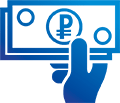
Оплата наличными
Оплатить товар наличными вы можете как в ПВЗ, так и при доставке на дом. Перед тем как расплатиться, у вас есть возможность удостовериться в надлежащем качестве товаров.
Примечание
Некоторые товары продаются только со 100% предоплатой через сайт.

Банковской картой
Мы всегда действуем в интересах покупателей, поэтому предоставляем возможность оплатить банковской картой на сайте или у наших курьеров.
Примечание
Некоторые товары продаются только со 100% предоплатой через сайт.

Оплата по счету для юридическийц лиц
Вы можете оплатить заказ на нашем сайте по выставленному для Вас счету.
Помощь
+7 (499) 348-87-79
Отдел продаж
8 (800) 511-56-13
Бесплатный звонок по РФ
Если у вас возникли вопросы при оформлении заказа, обратитесь по указанным контактам.
Фитнес браслеты стали неотъемлемой частью нашей повседневной жизни. Они помогают отслеживать нашу физическую активность, сердечный ритм, уровень кислорода в крови, а также помогают контролировать сон. Один из таких браслетов — Smart Bracelet QW16, который предлагает широкий набор функций и удобство использования.
Прежде чем начать использовать фитнес браслет, необходимо правильно настроить его. В этой статье мы расскажем вам, как настроить Smart Bracelet QW16 и начать пользоваться всеми его возможностями.
Шаг 1: Установка приложения
Первым делом, вам необходимо установить соответствующее приложение на ваш смартфон. Для работы с Smart Bracelet QW16 вам потребуется приложение «Smart Bracelet» для iOS или Android. Оно доступно в соответствующих магазинах приложений.
Шаг 2: Подключение браслета к приложению
Запустите приложение «Smart Bracelet» на вашем смартфоне и включите Bluetooth на устройстве. Затем нажмите на кнопку «Connect Device» и выберите свой браслет из списка доступных устройств. Дождитесь, пока приложение установит соединение с браслетом.
Примечание: убедитесь, что Bluetooth на вашем смартфоне включен. Если есть проблемы с соединением, перезагрузите устройство и повторите шаги снова.
Содержание
- Как настроить фитнес браслет Smart Bracelet QW16
- Подробная инструкция по настройке
- Распаковка и первоначальная настройка
- Установка приложения на смартфон
- Подключение браслета к смартфону через Bluetooth
- Настройка персональных данных и целей тренировок
Как настроить фитнес браслет Smart Bracelet QW16
Шаг 1: Зарядка
Перед началом настройки убедитесь, что ваш фитнес браслет полностью заряжен. Подключите браслет к компьютеру или используйте зарядное устройство, прилагаемое к нему. Когда индикатор покажет полностью заряженный аккумулятор, переходите к следующему шагу.
Шаг 2: Подключение к устройству
Включите Bluetooth на вашем смартфоне. Затем скачайте и установите приложение «Smart Bracelet» из App Store или Google Play. Откройте приложение и войдите в свою учетную запись или создайте новую, следуя инструкциям на экране. Найдите функцию «Добавить устройство» и выберите Smart Bracelet QW16 из списка доступных устройств. Подтвердите соединение, следуя инструкциям на экране.
Шаг 3: Настройки профиля
Когда устройство успешно подключено к вашему смартфону, перейдите в раздел «Профиль» в приложении. Здесь вы сможете изменить настройки вашего профиля, такие как имя, возраст, рост, вес и пол. Убедитесь, что вы вводите правильные данные, чтобы фитнес браслет мог точно отслеживать вашу активность и давать вам корректные результаты.
Шаг 4: Уведомления
Smart Bracelet QW16 может отображать уведомления с вашего смартфона, такие как входящие звонки, сообщения и уведомления от приложений. Чтобы включить эту функцию, перейдите в настройки приложения и разрешите уведомления для Smart Bracelet. После этого, вам будут отображаться уведомления на дисплее браслета.
Шаг 5: Функции отслеживания
Smart Bracelet QW16 предлагает множество функций отслеживания, включая шаги, расстояние, калории, сердцебиение, сон и другие. Перейдите в соответствующий раздел в приложении, чтобы включить нужные вам функции. Вы также можете установить цели и получать уведомления, когда достигаете их.
Шаг 6: Использование
Когда браслет настроен и все функции настроены по вашему усмотрению, вы можете начать использовать Smart Bracelet QW16. Просто наденьте его на запястье и он будет отслеживать вашу активность в течение дня. Вы можете просматривать результаты на дисплее браслета или в приложении на вашем смартфоне.
Важно помнить, что Smart Bracelet QW16 должен быть связан с вашим смартфоном через Bluetooth, чтобы правильно работать. Убедитесь, что Bluetooth на вашем смартфоне всегда включен и находится на достаточном расстоянии от браслета для подключения. Если возникают проблемы с подключением или настройками, обратитесь к руководству пользователя или свяжитесь с поддержкой производителя.
Подробная инструкция по настройке
Для успешной настройки фитнес браслета Smart Bracelet QW16, следуйте приведенным ниже шагам:
- Первым делом, убедитесь, что ваш Smart Bracelet QW16 полностью заряжен. Подключите его к зарядному устройству с помощью в комплекте поставляемого кабеля.
- Прочитайте руководство пользователя, которое поставляется вместе с браслетом. Руководство содержит важную информацию о настройке и использовании устройства.
- Скачайте и установите приложение Smart Bracelet на свой смартфон. Приложение доступно для устройств на базе операционных систем Android и iOS.
- Откройте приложение Smart Bracelet на своем смартфоне и зарегистрируйтесь, следуя инструкциям на экране.
- После регистрации в приложении, включите Bluetooth на своем смартфоне и подключите его к Smart Bracelet QW16. Пароль для подключения будет указан в руководстве пользователя.
- После успешного подключения, в приложении Smart Bracelet выберите настройки, которые соответствуют вашим предпочтениям. Например, вы можете задать свои параметры физической активности и цели для достижения.
- Проверьте, чтобы все настройки были сохранены и установлены на вашем Smart Bracelet. Вы можете синхронизировать данные между браслетом и приложением, чтобы убедиться, что все работает корректно.
- Теперь вы можете начать использовать фитнес браслет Smart Bracelet QW16. Он будет отслеживать вашу физическую активность, сон, уведомления и другую полезную информацию.
Следуйте этим шагам и вы сможете успешно настроить Smart Bracelet QW16 и наслаждаться всеми его возможностями.
Распаковка и первоначальная настройка
После покупки фитнес браслета Smart Bracelet QW16 вам потребуется выполнить несколько шагов для его настройки и готовности к использованию. В этом разделе мы расскажем о том, как правильно распаковать браслет и выполнить первоначальную настройку.
Шаг 1: Распаковка
Внимательно откройте коробку с браслетом Smart Bracelet QW16. Внутри вы найдете сам браслет, зарядное устройство и инструкцию по эксплуатации. Распакуйте все компоненты и убедитесь, что они находятся в идеальном состоянии.
Шаг 2: Зарядка
Перед первым использованием браслета, убедитесь, что он полностью заряжен. Подключите зарядное устройство к браслету с помощью магнитного разъема. Подключите другой конец зарядного устройства к источнику питания USB. Зарядка может занять несколько часов, поэтому рекомендуется подождать, пока браслет полностью не зарядится.
Шаг 3: Подключение к смартфону
Для работы браслета Smart Bracelet QW16 необходимо подключение к вашему смартфону. Для этого загрузите и установите приложение «Smart Bracelet» из App Store (для устройств на iOS) или из Google Play (для устройств на Android).
После установки приложения откройте его и выполните регистрацию или войдите под своим аккаунтом, если он уже создан. В приложении выберите «Добавить устройство» и следуйте инструкциям для подключения браслета Smart Bracelet QW16.
Шаг 4: Персонализация
После успешного подключения вы сможете настроить браслет в соответствии с вашими предпочтениями. В приложении «Smart Bracelet» вы найдете такие опции, как настройки уведомлений, мониторинг сна, подсчет шагов и многое другое. Персонализуйте браслет так, чтобы он лучше отвечал вашим потребностям и предпочтениям.
Поздравляю! Теперь вы готовы использовать фитнес браслет Smart Bracelet QW16. Получайте удовольствие от его функциональности и следите за своим здоровьем и активностью!
Установка приложения на смартфон
Для полноценной работы фитнес браслета Smart Bracelet QW16 требуется установка соответствующего приложения на ваш смартфон. Чтобы установить приложение, следуйте инструкциям ниже:
- Откройте магазин приложений на вашем смартфоне (например, Google Play для устройств на базе Android или App Store для устройств на базе iOS).
- В поисковой строке введите «Smart Bracelet QW16» и нажмите на кнопку поиска.
- Выберите официальное приложение для фитнес браслета Smart Bracelet QW16 и нажмите на кнопку «Установить».
- Подождите, пока приложение установится на ваш смартфон. Время установки может зависеть от скорости интернет-соединения.
- Когда установка приложения будет завершена, откройте его на вашем смартфоне.
- В приложении войдите в свою учетную запись или зарегистрируйтесь, если у вас еще нет аккаунта.
После установки приложения и входа в аккаунт, вы будете готовы использовать фитнес браслет Smart Bracelet QW16 в полной мере. Приложение позволяет вам отслеживать свою физическую активность, измерять пульс, сон и выполнение других функций браслета.
Подключение браслета к смартфону через Bluetooth
Для использования всех функций и возможностей фитнес браслета Smart Bracelet QW16 необходимо установить соответствующее приложение на ваш смартфон и подключить браслет к нему через Bluetooth. В этом разделе мы расскажем вам, как это сделать.
Шаг 1: Установка приложения
Откройте App Store или Google Play Market на вашем смартфоне и введите в поисковой строке название приложения: «Smart Bracelet QW16». Найдите соответствующее приложение и установите его на ваш устройство. После установки откройте приложение.
Шаг 2: Включите Bluetooth
Перейдите в раздел настроек вашего смартфона и найдите раздел «Bluetooth». Включите Bluetooth, чтобы ваш смартфон мог обнаруживать и подключаться к новым устройствам.
Шаг 3: Подключение к браслету
Откройте приложение «Smart Bracelet QW16» на вашем смартфоне. В приложении найдите раздел «Настройки» или «Устройства» и выберите опцию «Подключить устройство». Приложение автоматически начнет поиск доступных устройств Bluetooth. После завершения поиска выберите ваш браслет Smart Bracelet QW16 из списка доступных устройств. Нажмите на его название, чтобы подключить браслет к смартфону.
Шаг 4: Подтверждение подключения
После выбора вашего браслета из списка устройств, приложение запросит подтверждение пароля. Обычно стандартный пароль для подключения к фитнес браслету Smart Bracelet QW16 — «0000» или «1234». Введите пароль и нажмите «ОК», чтобы завершить процесс подключения.
Поздравляю! Теперь ваш фитнес браслет Smart Bracelet QW16 успешно подключен к вашему смартфону через Bluetooth. Вы можете начать использовать все функции и возможности браслета, а также синхронизировать данные с приложением на вашем телефоне.
Настройка персональных данных и целей тренировок
Для того чтобы ваш фитнес браслет Smart Bracelet QW16 мог точно отслеживать и анализировать ваши тренировки, необходимо настроить персональные данные и цели.
1. Зайдите в приложение на своем смартфоне и выберите раздел «Настройки».
2. В разделе «Персональные данные» укажите следующую информацию:
- Пол: выберите свой пол (мужской/женский).
- Возраст: укажите свой возраст в годах.
- Рост: введите свой рост в сантиметрах.
- Вес: установите свой текущий вес в килограммах.
3. В разделе «Цели» вы можете задать цель для тренировок. Выберите ту, которая вам наиболее подходит:
- Похудение: для тех, кто хочет сжечь лишние калории и избавиться от лишнего веса.
- Поддержание формы: если вашей целью является поддержание уже достигнутых результатов и общая физическая активность.
- Набор мышц: для тех, кто стремится увеличить мышечную массу и получить более сильное тело.
- Улучшение физической формы: для общего улучшения физического состояния и здоровья.
4. Нажмите кнопку «Сохранить», чтобы применить введенные настройки.
Теперь ваш фитнес браслет Smart Bracelet QW16 будет адаптировать тренировки под ваши персональные данные и поможет вам достичь поставленных целей.
Цвет товара
синий
Бренд
Smart Bracelet
Тип
умный браслет
Совместимость
Совместимость с ОС
iOS, Android
Конструкция
Форма корпуса часов
прямоугольник
Материал корпуса
Пластик АВЅ, РС
Материал браслета/ремешка
Силикон ТРU
Способ отображения времени
цифровой (электронный)
Влагозащита
есть
Класс пыле-влагозащиты
IP67
Размеры
Вес
60 г
Функциональные возможности
Уведомления о почте
уведомление и просмотр
Уведомления о SMS
уведомление и просмотр
Уведомления Twitter
уведомление и просмотр
Уведомления Facebook
уведомление и просмотр
Уведомления календаря
уведомление и просмотр
Уведомления о погоде
есть
Вибрация
есть
Экран
Наличие экрана
есть
Сенсорный экран
есть
Диагональ экрана
0.96 «
Наличие подсветки экрана
есть
Разрешение экрана по вертикали
160
Разрешение экрана по горизонтали
80
Датчики
Пульсометр
встроенный
Тонометр
есть
Мониторинг физической активности
есть
Мониторинг калорий
есть
Мониторинг сна
есть
Таймер
есть
Секундомер
есть
Подключение
Bluetooth
есть
Версия Bluetooth
4.0
Питание
Емкость аккумулятора
90 мА·ч
Страна производства
Китай
Smart bracelet qw16 – это умный фитнес-браслет, который поможет вам следить за вашими физическими показателями и улучшить качество вашей жизни. Он обладает целым рядом полезных функций, таких как отслеживание активности, измерение пульса и сна, уведомления о звонках и сообщениях и другие. Однако, чтобы получить полный функционал и комфортное использование, необходимо правильно настроить браслет.
Начните с подключения вашего smart bracelet qw16 к смартфону. Для этого вам потребуется установить специальное приложение на ваш телефон. Доступные версии приложения для Android и iOS вы можете найти в соответствующих магазинах приложений. Запустите приложение и следуйте инструкциям на экране для создания аккаунта и подключения устройства.
После успешного подключения, вам нужно будет синхронизировать браслет со смартфоном. Для этого откройте приложение и найдите соответствующую функцию в настройках. Подтвердите синхронизацию и дождитесь завершения процесса. Это позволит браслету передавать данные о вашей активности и получать уведомления от вашего смартфона.
Теперь, когда ваш smart bracelet qw16 успешно настроен и готов к использованию, вам остается только освоить все его функции и начать вести здоровый образ жизни! Не забывайте следить за своей активностью, пульсом и качеством сна, чтобы добиться максимальных результатов и сохранить свое здоровье на высоком уровне!
Содержание
- Основные настройки фитнес браслета smart bracelet qw16
- Настройка языка и единиц измерения
- Подключение фитнес браслета smart bracelet qw16 к мобильному устройству
Основные настройки фитнес браслета smart bracelet qw16
Smart bracelet qw16 имеет ряд основных настроек, которые позволяют вам настроить его под ваши потребности и предпочтения. Ниже перечислены основные настройки:
- Язык: Вы можете выбрать язык, на котором будет отображаться интерфейс вашего браслета. Для этого необходимо перейти в настройки и выбрать нужный язык из списка доступных вариантов.
- Вибрация: Вы можете настроить вибрацию вашего браслета. В зависимости от ваших предпочтений, вы можете выбрать интенсивность и продолжительность вибрации.
- Уведомления: Smart bracelet qw16 позволяет вам получать уведомления о входящих сообщениях, звонках, и других событиях на вашем смартфоне. Вы можете настроить, какие уведомления будут отображаться на браслете.
- Будильник: Браслет qw16 имеет функцию будильника, которую можно настроить на определенное время и с определенными параметрами, такими как вибрация или звуковой сигнал.
- Шагомер: Фитнес браслет qw16 оснащен шагомером, который позволяет отслеживать количество пройденных шагов. Вы можете настроить свою цель по количеству шагов в день и браслет будет отображать прогресс на экране.
- Мониторинг сна: Браслет qw16 также имеет функцию мониторинга сна. Он автоматически отслеживает ваш сон, а затем анализирует его для предоставления вам информации о качестве и продолжительности сна.
Это основные настройки, которые доступны на фитнес браслете smart bracelet qw16. Вы можете настроить их в соответствии с вашими индивидуальными потребностями и предпочтениями, чтобы получать наиболее удовлетворительный опыт использования браслета.
Настройка языка и единиц измерения
Для того чтобы настроить язык и единицы измерения на вашем фитнес браслете smart bracelet qw16, следуйте инструкциям ниже:
1. Включите фитнес браслет, нажав и удерживая кнопку на экране или на боковой стороне устройства.
2. Перейдите в настройки устройства, прокрутите экран вниз и найдите раздел «Настройки».
3. В разделе «Настройки» найдите опцию «Язык» и выберите нужный язык, например, «Русский».
4. После выбора языка, вернитесь в раздел «Настройки» и найдите опцию «Единицы измерения».
5. В разделе «Единицы измерения» выберите нужные вам единицы измерения, например, «Метрическая» для измерения дистанции в километрах и «Килограммы» для измерения веса.
6. После выбора языка и единиц измерения, сохраните изменения и перезагрузите фитнес браслет, чтобы изменения вступили в силу.
Теперь вы успешно настроили язык и единицы измерения на вашем фитнес браслете smart bracelet qw16. Теперь вы можете использовать его на своем родном языке и с удобными и понятными единицами измерения.
Подключение фитнес браслета smart bracelet qw16 к мобильному устройству
Для полноценного использования фитнес браслета smart bracelet qw16 необходимо его подключить к вашему мобильному устройству. Для этого выполните следующие шаги:
- Установите на свое мобильное устройство приложение для управления фитнес браслетом smart bracelet qw16. Обычно такое приложение доступно в официальном магазине приложений вашей операционной системы.
- После установки приложения, включите Bluetooth на вашем мобильном устройстве. Чтобы это сделать, откройте настройки, найдите вкладку Bluetooth и переключите его в положение «Включено».
- Откройте приложение для управления фитнес браслетом smart bracelet qw16. Обычно оно имеет название «Smart Bracelet» или что-то похожее.
- На экране приложения найдите функцию «Подключение устройства» или что-то похожее. Обычно она отображается в главном меню или в настройках приложения.
- Включите ваш фитнес браслет smart bracelet qw16, убедитесь, что он находится в режиме поиска устройств Bluetooth.
- В приложении для управления фитнес браслетом выберите опцию «Поиск устройств» или что-то похожее. Приложение начнет сканировать доступные устройства Bluetooth в окружающей области.
- Когда ваш фитнес браслет smart bracelet qw16 будет обнаружен, выберите его из списка доступных устройств и подтвердите процесс подключения на вашем мобильном устройстве.
- После успешного подключения, ваш фитнес браслет smart bracelet qw16 будет готов к использованию. Вы сможете синхронизировать данные между браслетом и приложением, устанавливать настройки, получать уведомления и многое другое.
Обратите внимание, что для успешного подключения фитнес браслета smart bracelet qw16 к мобильному устройству, они должны находиться на расстоянии в пределах действия Bluetooth, обычно до 10 метров. Также убедитесь, что ваш мобильное устройство имеет поддержку Bluetooth версии, совместимой с вашим фитнес браслетом.
Следуя указанным выше инструкциям, вы сможете успешно подключить фитнес браслет smart bracelet qw16 к вашему мобильному устройству и наслаждаться всеми его функциональными возможностями.
Qw16 — это удобный фитнес-браслет, который помогает отслеживать физическую активность, контролировать пульс и качество сна. Многие люди начинают использовать данный гаджет, однако часто возникают вопросы о правильной настройке и использовании. В данной статье мы расскажем, как правильно настроить и использовать Qw16 фитнес браслет.
Первое, что нужно сделать, это подключить фитнес-браслет к устройству, например, смартфону. Для этого необходимо скачать приложение на устройство и выполнить привязку по инструкции. После этого вы сможете настроить персональную информацию, которая будет использоваться для расчета показателей активности.
После настройки персональной информации можно приступить к использованию фитнес-браслета. Гаджет будет отслеживать количество шагов, пройденное расстояние, потраченные калории, а также контролировать пульс и сон. В приложении вы сможете просмотреть статистику своей активности и установить цели для улучшения результатов.
Qw16 фитнес браслет — это отличный способ отслеживать свою активность и отслеживать свое здоровье. С помощью правильной настройки и использования вы сможете получать максимальную выгоду от этого гаджета и контролировать свои достижения.
Содержание
- Qw16 фитнес браслет
- Описание
- Как использовать
- Преимущества
- Что это и для чего нужен
- Контроль количества шагов в день
- Контроль активности и качества сна
- Слежение за сердечным ритмом и потраченными калориями
- Характеристики и функции браслета Qw16
- Основные характеристики
- Основные функции
- Инструкция по установке и настройке Qw16 фитнес браслета
- Шаг 1: Загрузка приложения
- Шаг 2: Регистрация и настройка профиля
- Шаг 3: Связь между браслетом и приложением
- Шаг 4: Настраиваемые параметры
- Как пользоваться браслетом Qw16
- Шаг 1: Зарядка браслета
- Шаг 2: Синхронизация с мобильным устройством
- Шаг 3: Настройка параметров
- Шаг 4: Использование функций
- Дополнительные возможности и преимущества
- Функция уведомлений
- Музыкальный плеер
- Мониторинг сна
- Широкий функционал трекера активности
- Длительный срок службы батареи
- Вопрос-ответ
- Какие показатели отслеживает Qw16 фитнес браслет?
- Как правильно настроить Qw16 фитнес браслет?
- Может ли Qw16 фитнес браслет отслеживать тренировки в зале?
- Как узнать о входящих уведомлениях на Qw16 фитнес браслете?
- Как долго работает Qw16 фитнес браслет без подзарядки?
- Какой материал используется для изготовления Qw16 фитнес браслета?
Qw16 фитнес браслет
Описание
Qw16 фитнес браслет – это электронный устройство, которое позволяет отслеживать физические параметры вашего тела во время занятий спортом и в повседневной жизни.
Браслет оснащен датчиками, которые могут измерять пульс, количество шагов, пройденную дистанцию, калории, потраченные во время тренировки, а также качество сна. Все эти данные могут быть синхронизированы с вашим смартфоном через специальное приложение.
Как использовать
Для начала использования необходимо зарядить браслет, подключить его к вашему смартфону и скачать приложение. После этого вы можете начать отслеживать свои физические параметры.
Для отслеживания количества шагов и пройденной дистанции необходимо надеть браслет на запястье и начать движение. Данные будут сохраняться автоматически и отображаться в приложении на вашем смартфоне.
Для отслеживания качества сна необходимо надеть браслет на запястье перед сном. Браслет автоматически начнет отслеживание вашего сна. Все данные будут сохранены и отображены в приложении на вашем смартфоне.
Преимущества
- Отслеживание физических параметров в режиме реального времени
- Возможность мониторинга качества сна
- Синхронизация смартфона для хранения всех данных
- Компактный и удобный дизайн
- Длительный срок работы после полной зарядки
Что это и для чего нужен
Qw16 фитнес браслет — это устройство, которое помогает контролировать количество шагов в день, активность и качество сна, а также следить за сердечным ритмом и потраченными калориями.
Контроль количества шагов в день
Фитнес браслет очень удобен для тех, кто заботится о своем здоровье и хочет поддерживать активный образ жизни. Он подсчитывает количество шагов в течение дня и позволяет отслеживать прогресс в достижении цели.
Контроль активности и качества сна
Фитнес браслет также помогает контролировать активность и качество сна. Он анализирует периоды бодрствования и сна, фиксирует время засыпания и пробуждения, а также отслеживает качество сна.
Слежение за сердечным ритмом и потраченными калориями
Qw16 фитнес браслет позволяет следить за своим сердечным ритмом в режиме реального времени, а также отслеживать количество потраченных калорий. Это особенно полезно для тех, кто занимается фитнесом и стремится контролировать свою физическую активность.
Характеристики и функции браслета Qw16
Основные характеристики
- Дисплей: 0,96 дюйма с OLED-технологией;
- Совместимость: iOS 8.0 или выше, Android 4.4 или выше;
- Батарея: емкость 90 мАч, время работы до 7 дней;
- Зарядка: USB кабель, время зарядки до 2 часов;
- Сенсоры: акселерометр, гироскоп, пульсометр;
- Связь с телефоном: Bluetooth 4.0.
Основные функции
- Мониторинг сердечного ритма: измеряет ваш пульс в режиме реального времени;
- Шагомер и дистанциометр: отслеживает ваши шаги и пройденное расстояние в течение дня;
- Информация о сне: отслеживает ваш сон и выдает статистику по его качеству;
- Калории: расчет калорий, которые вы потратили за день;
- Уведомления: уведомления о звонках, сообщениях, напоминаниях и других событиях на вашем телефоне;
- Водонепроницаемость: можно использовать в бассейне и принимать душ, но не рекомендуется ношение браслета во время длительного погружения в воду.
Браслет Qw16 представляет собой удобное устройство для мониторинга вашего физического состояния и здоровья в целом. Кроме того, он отлично интегрируется с мобильными устройствами на платформах iOS и Android, а также имеет длительный срок работы и быструю зарядку. Этот браслет отличный выбор для тех, кто хочет следить за своей физической активностью и здоровьем на протяжении всего дня.
Инструкция по установке и настройке Qw16 фитнес браслета
Шаг 1: Загрузка приложения
Перед установкой и настройкой Qw16 фитнес браслета, нужно скачать приложение. Приложение доступно в App Store для пользователей IOS и Google Play для пользователей Android.
Шаг 2: Регистрация и настройка профиля
После загрузки приложения, необходимо зарегистрировать новый профиль. Приложение потребует от вас ввести ваше имя, дату рождения, пол и др. Данные будут использоваться, чтобы настроить пользователя в соответствии с требованиями жизни и здоровья.
Когда вы войдете в свой профиль, откроется главная страница приложения, которая позволит вам связать свой фитнес браслет с вашим мобильным устройством, а также настроить различные параметры.
Шаг 3: Связь между браслетом и приложением
Для связывания вашего браслета с приложением, нужно включить Bluetooth на вашем мобильном устройстве. Затем нажмите на иконку браслета в приложении и следуйте инструкциям на экране для завершения связи.
Шаг 4: Настраиваемые параметры
В приложении есть множество параметров, которые можно настроить под свои нужды. Например, можно настроить чувствительность датчика шагов, установить цель по количеству шагов, установить тревожное напоминание и др.
После завершения всех настроек, ваш фитнес браслет готов к использованию. Вы можете отслеживать свою активность и получать уведомления о вашем здоровье и спортивном прогрессе.
Как пользоваться браслетом Qw16
Шаг 1: Зарядка браслета
Перед использованием браслет нужно зарядить до полной емкости. Подключите зарядное устройство к браслету и подключите его к USB-порту компьютера или зарядному адаптеру. Во время зарядки на дисплее браслета будет отображаться соответствующее сообщение.
Шаг 2: Синхронизация с мобильным устройством
Чтобы начать использовать браслет, необходимо синхронизировать его с вашим мобильным устройством. Установите приложение “Qw16” на свой смартфон и подключите браслет через Bluetooth. Приложение позволит просматривать статистику активности, настраивать параметры трекинга и многое другое.
Шаг 3: Настройка параметров
Перед началом использования вы можете настроить параметры браслета в соответствии с вашими потребностями. В приложении Qw16 выберите нужный язык, единицы измерения, тип уведомлений, цели тренировок и т. д.
Шаг 4: Использование функций
Qw16 имеет широкий спектр функций, которые позволяют контролировать вашу физическую активность и здоровье. Он отслеживает количество шагов, расстояние, калории, пульс, способствует контролю за сном и многое другое. Для использования любой функции просто нажмите на соответствующую кнопку на браслете или в приложении на телефоне.
Дополнительные возможности и преимущества
Функция уведомлений
Одной из главных дополнительных возможностей Qw16 фитнес браслета является функция уведомлений. Браслет может присылать уведомления о входящих звонках, сообщениях и даже уведомления из социальных сетей. Это позволяет оставаться на связи и не пропускать важные сообщения, не носа ради этого свой смартфон всегда с собой.
Музыкальный плеер
Qw16 фитнес браслет позволяет слушать музыку непосредственно на браслете, благодаря встроенному музыкальному плееру. Синхронизируйте браслет со своим смартфоном и наслаждайтесь любимой музыкой на ходу. Кроме того, управлять воспроизведением музыки можно прямо с браслета, не отвлекаясь на смартфон.
Мониторинг сна
Встроенный мониторинг сна позволяет отслеживать качество и продолжительность сна. Браслет рассчитывает, когда вы засыпаете и просыпаетесь, а также сколько времени вы проводите в разных фазах сна. Эти данные помогут вам более эффективно планировать свой день и контролировать свое состояние здоровья.
Широкий функционал трекера активности
Qw16 фитнес браслет обладает широким функционалом в области отслеживания физической активности. Он может отслеживать шаги, расстояние, калории, непрерывное сердечное сокращение и даже кровяное давление. Это помогает контролировать свою физическую активность в режиме реального времени и оценивать свой прогресс.
Длительный срок службы батареи
Еще одним преимуществом Qw16 фитнес браслета является длительный срок службы батареи. Благодаря применению новых технологий, браслет может работать до 7 дней без подзарядки. Это удобно и экономично, так как позволяет использовать фитнес браслет дольше, не беспокоясь о зарядке.
Вопрос-ответ
Какие показатели отслеживает Qw16 фитнес браслет?
Браслет отслеживает количество пройденных шагов, расстояние, пройденное за день, количество потраченных калорий, пульс, качество сна и уровень кислорода в крови.
Как правильно настроить Qw16 фитнес браслет?
Первым делом нужно установить приложение на свой смартфон, затем синхронизировать его с браслетом через Bluetooth. В приложении можно выбрать язык, задать параметры пользователя и настроить уведомления.
Может ли Qw16 фитнес браслет отслеживать тренировки в зале?
Да, браслет может отслеживать активность в зале, если пользователь выберет соответствующий режим в приложении. В этом режиме браслет отслеживает время тренировки, количество повторений и количество потраченных калорий.
Как узнать о входящих уведомлениях на Qw16 фитнес браслете?
На браслете отображаются уведомления о пропущенных звонках, сообщениях и уведомлениях из социальных сетей. Если браслет вибрирует, значит, пришло уведомление.
Как долго работает Qw16 фитнес браслет без подзарядки?
Время работы браслета зависит от интенсивности использования. В обычном режиме браслет работает до 7 дней, а при активном использовании — до 2-3 дней. Время полной зарядки — около 2 часов.
Какой материал используется для изготовления Qw16 фитнес браслета?
Браслет выполнен из гипоаллергенного силикона высокого качества, который не вызывает раздражения на коже.







































